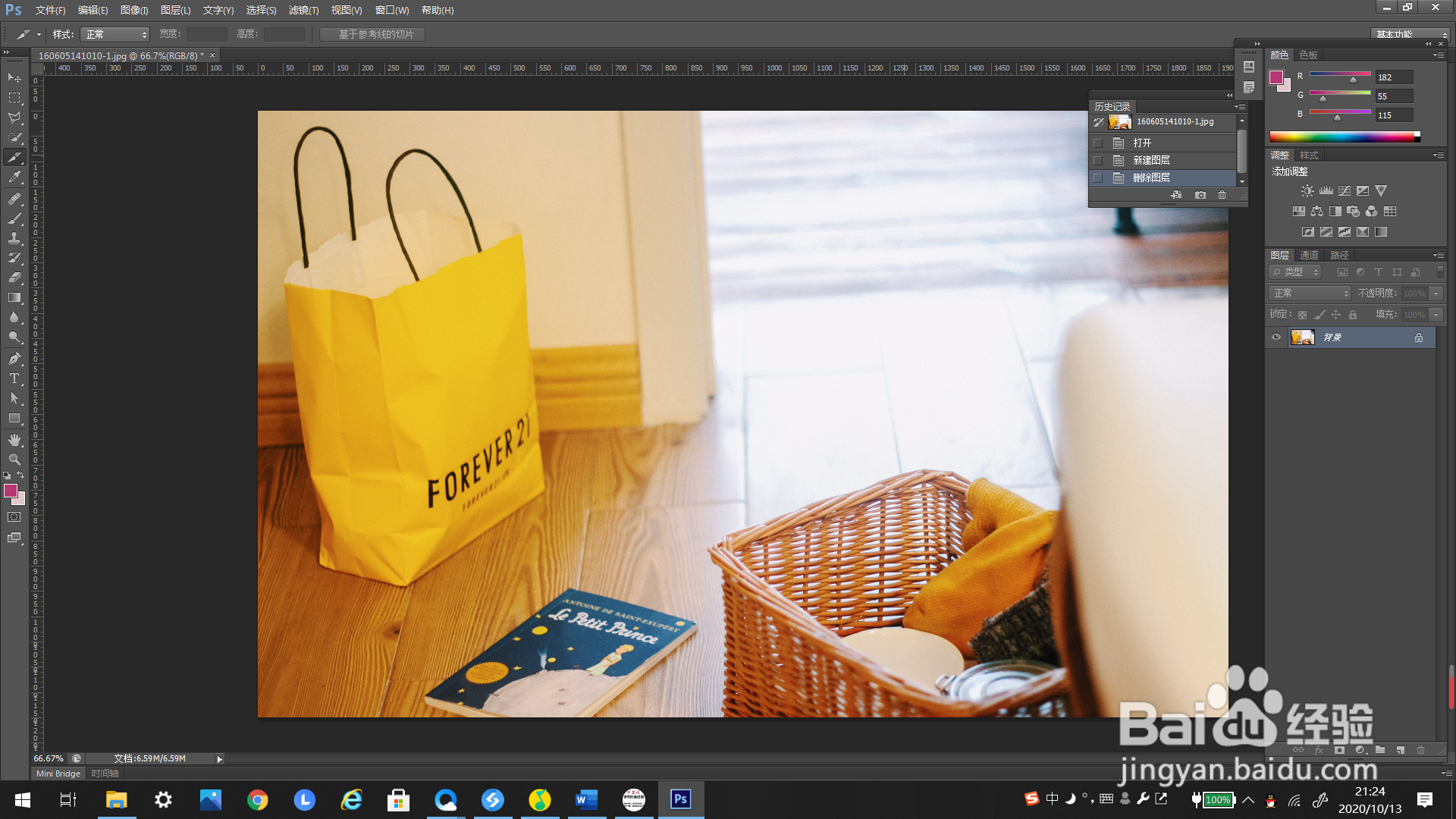#好久不见#PS怎么删除图层
1、如下图所示,打开一个只有背景图层的PS文件。
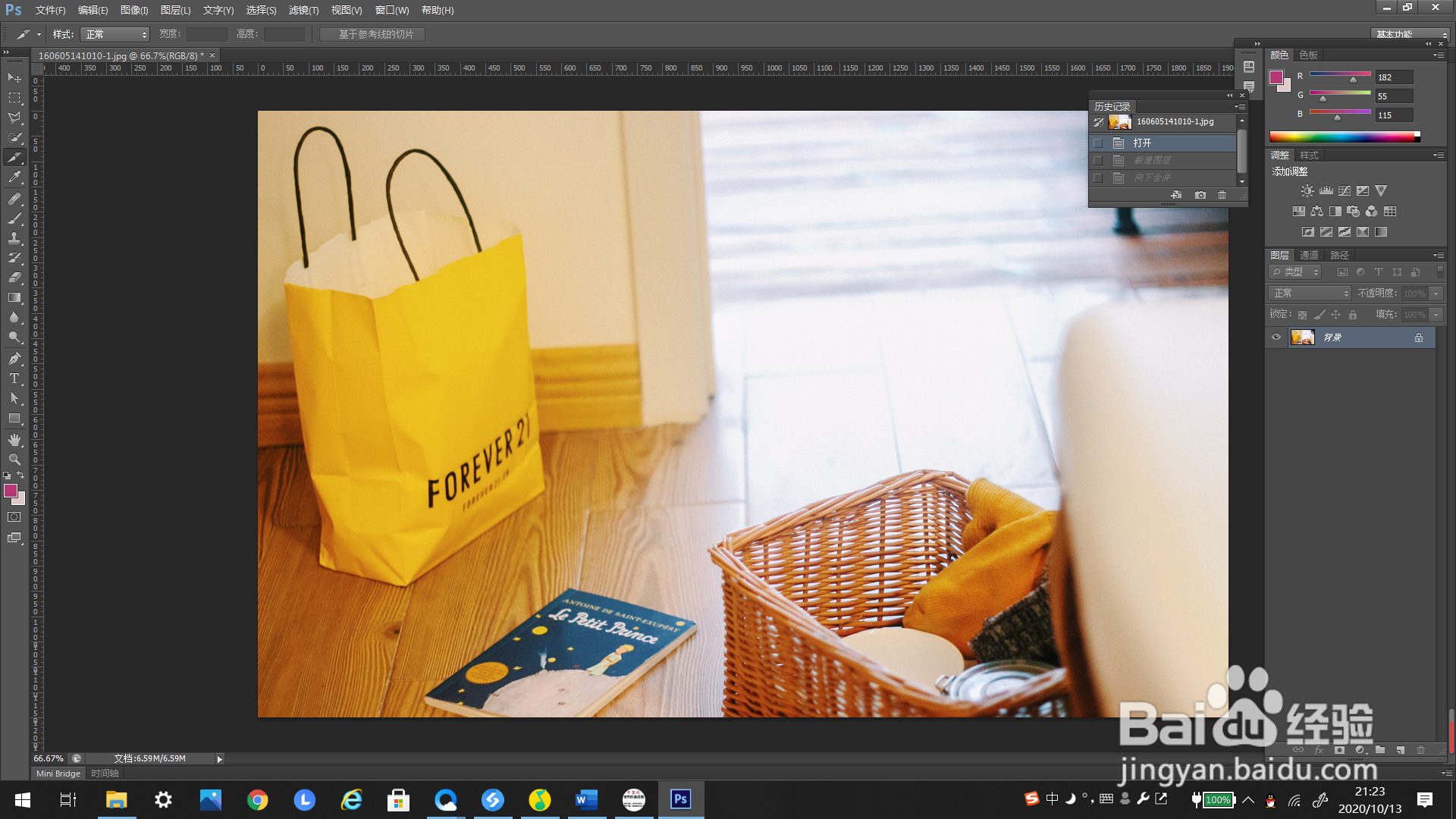
2、新建一个图层作为示例进行操作。
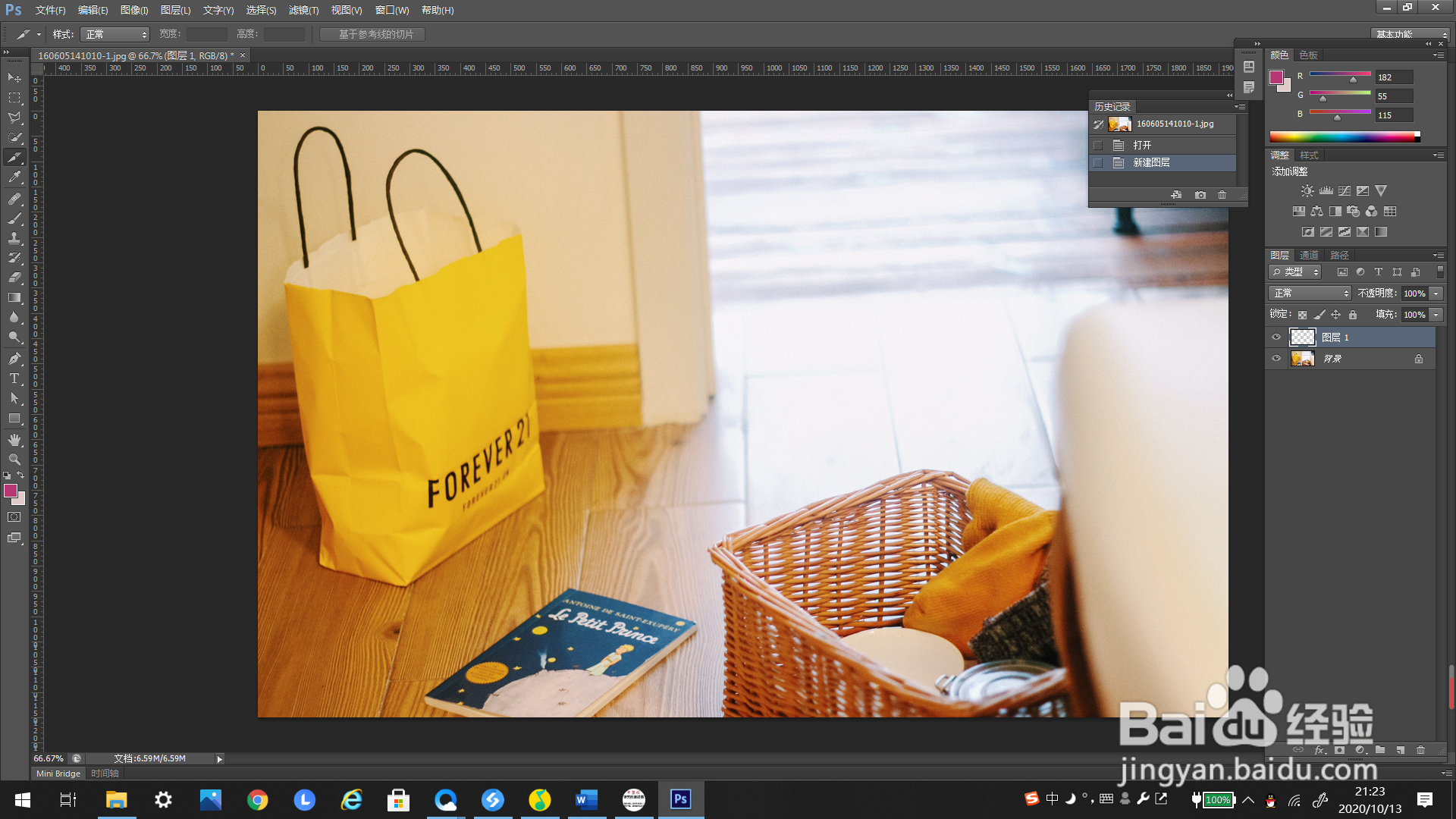
3、点击上方工具栏的“图层”,弹出下选框。
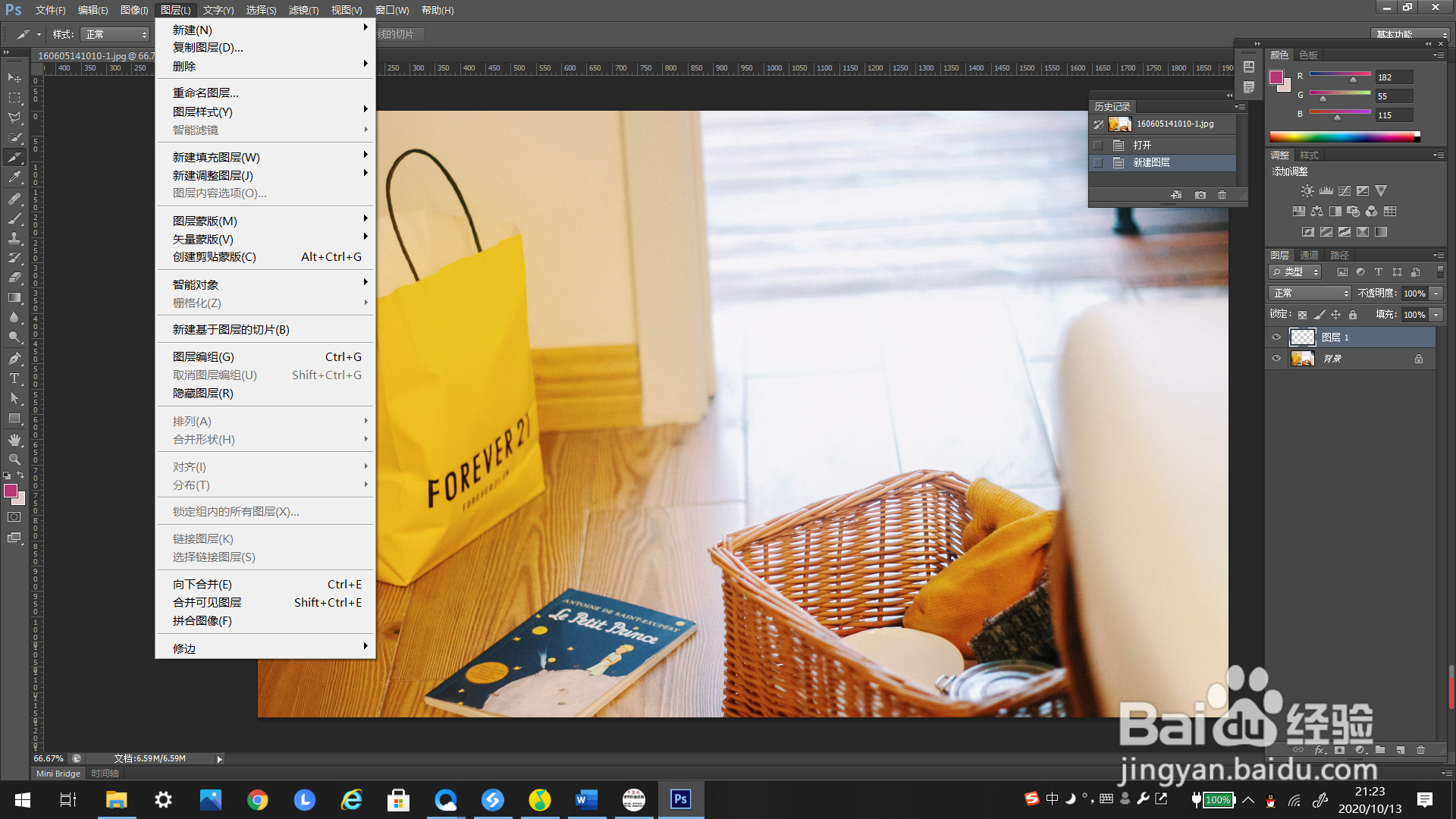
4、选择下选框里的“图层”,点击弹出右选框。
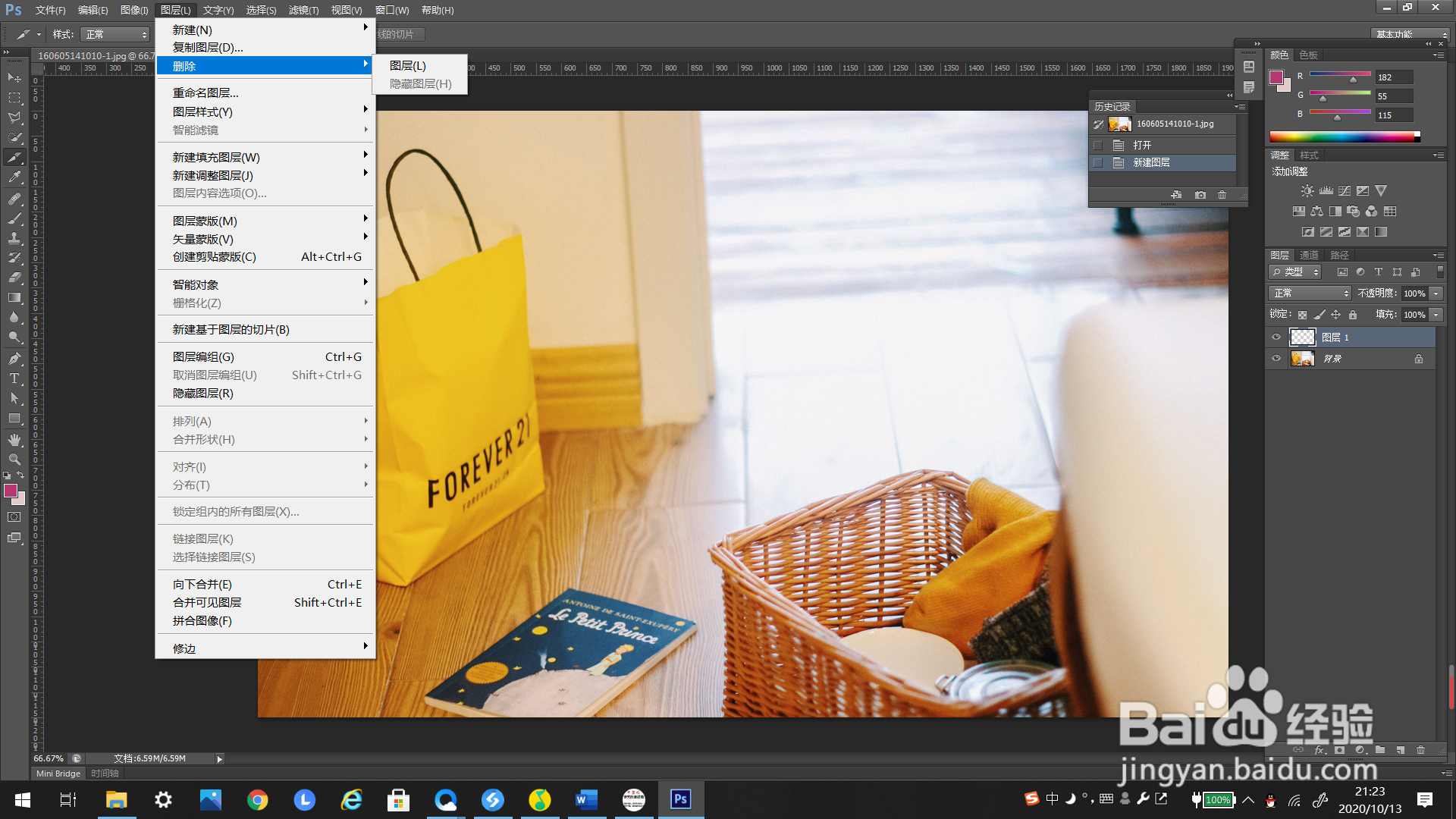
5、在右选框里选择“删除”,点击一下。
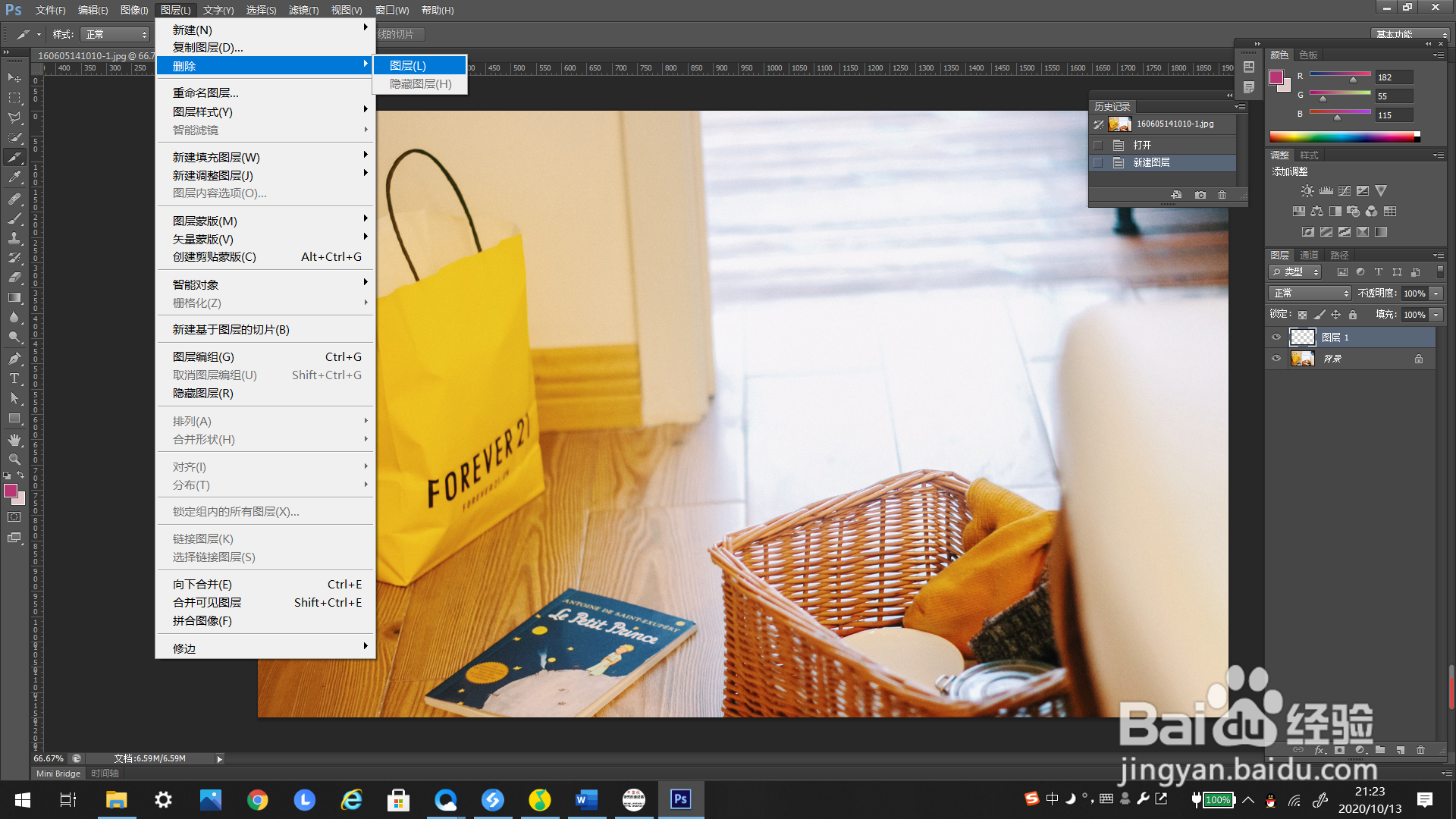
6、随后会弹出是否确定框,是为了防止误删。
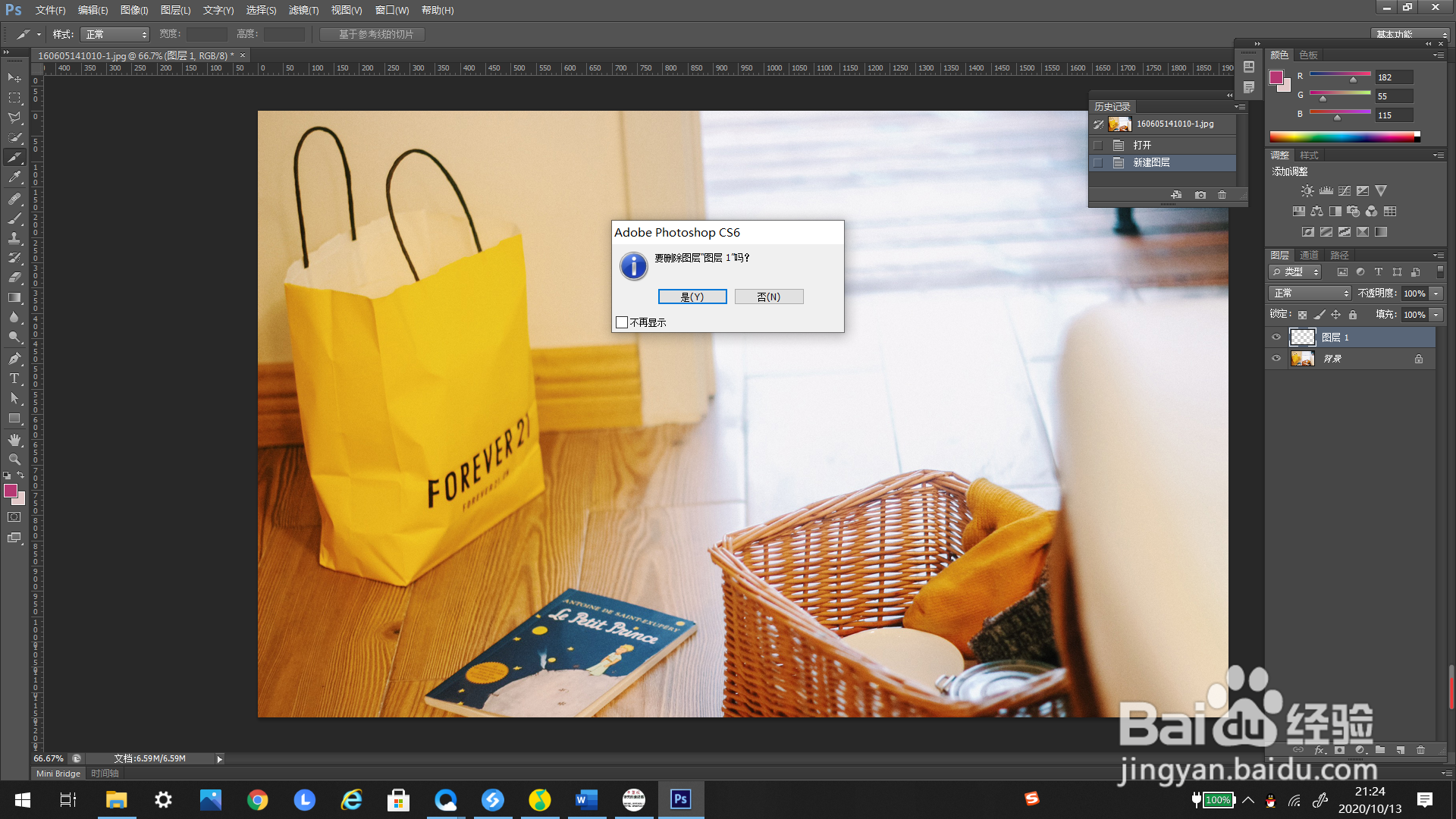
7、点击确定这个新建图层就被删掉了。
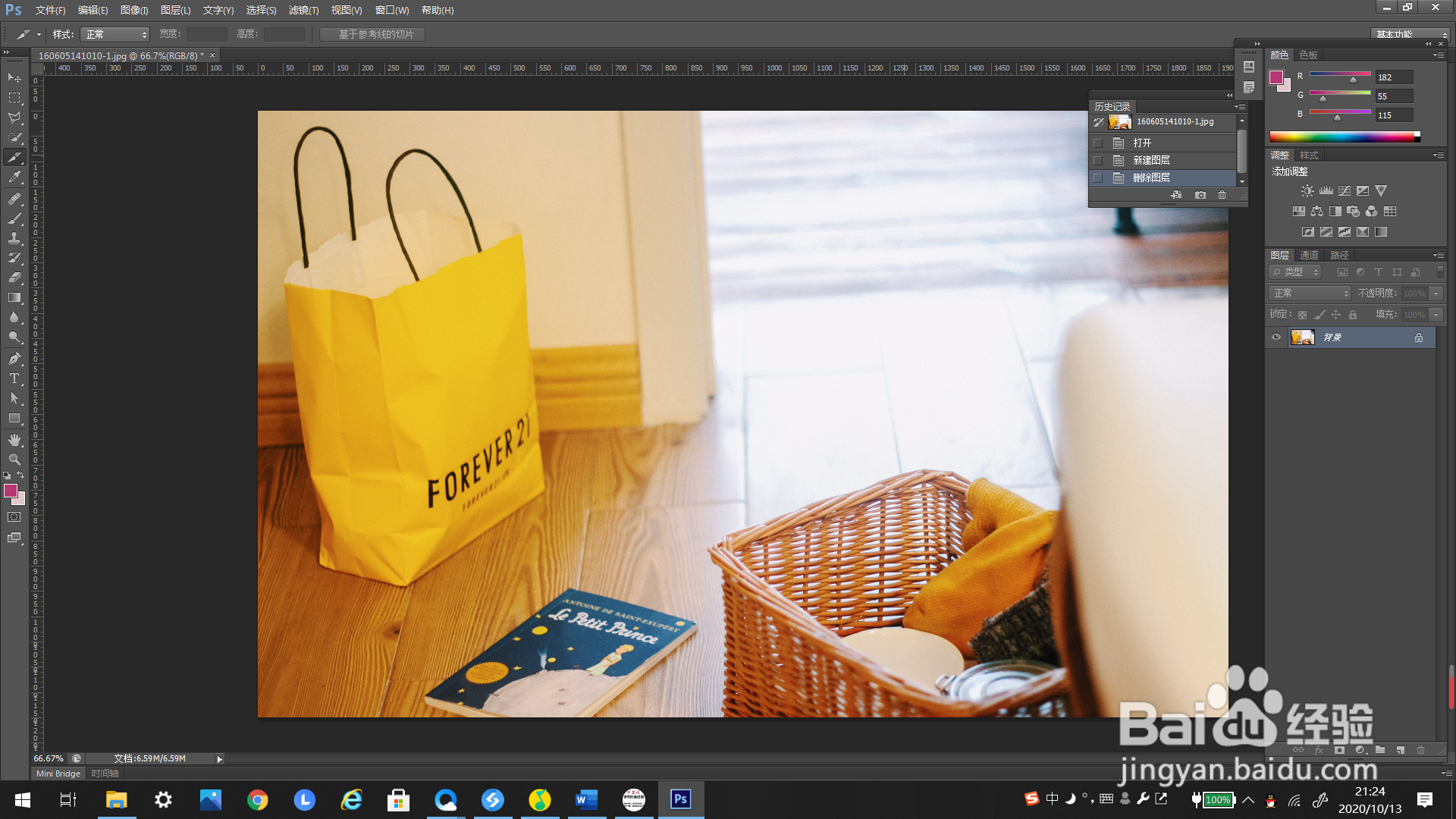
1、如下图所示,打开一个只有背景图层的PS文件。
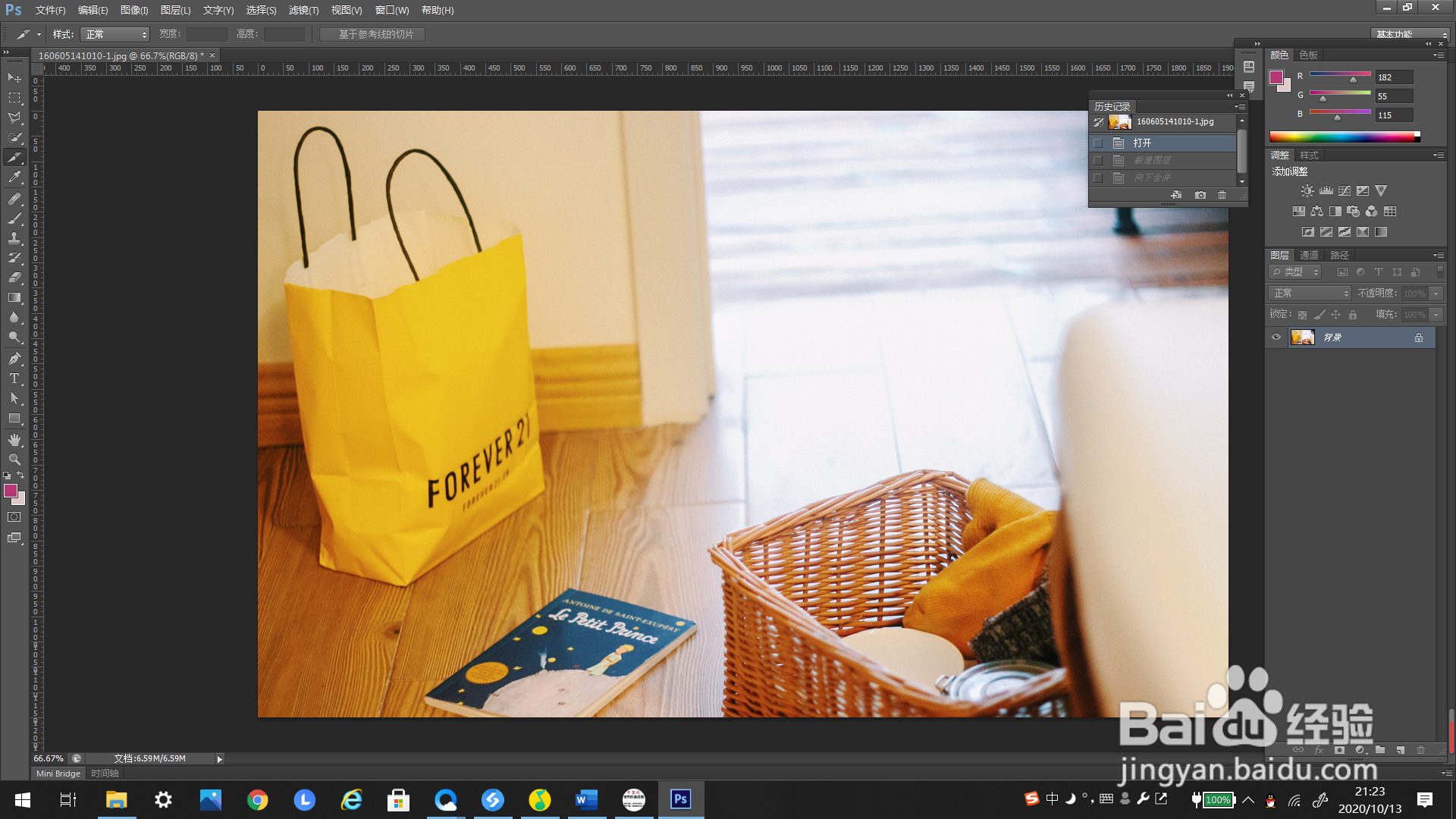
2、新建一个图层作为示例进行操作。
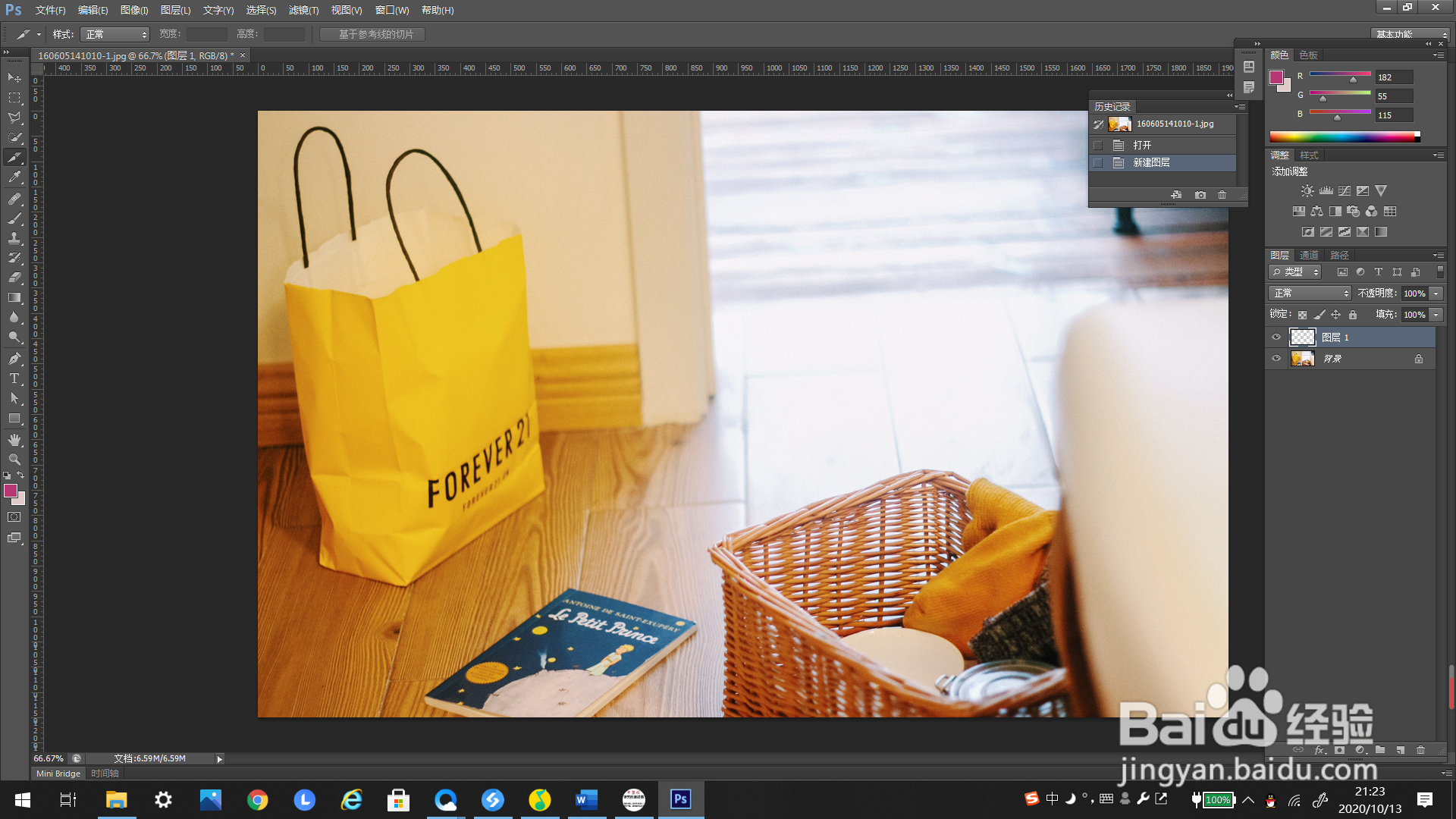
3、点击上方工具栏的“图层”,弹出下选框。
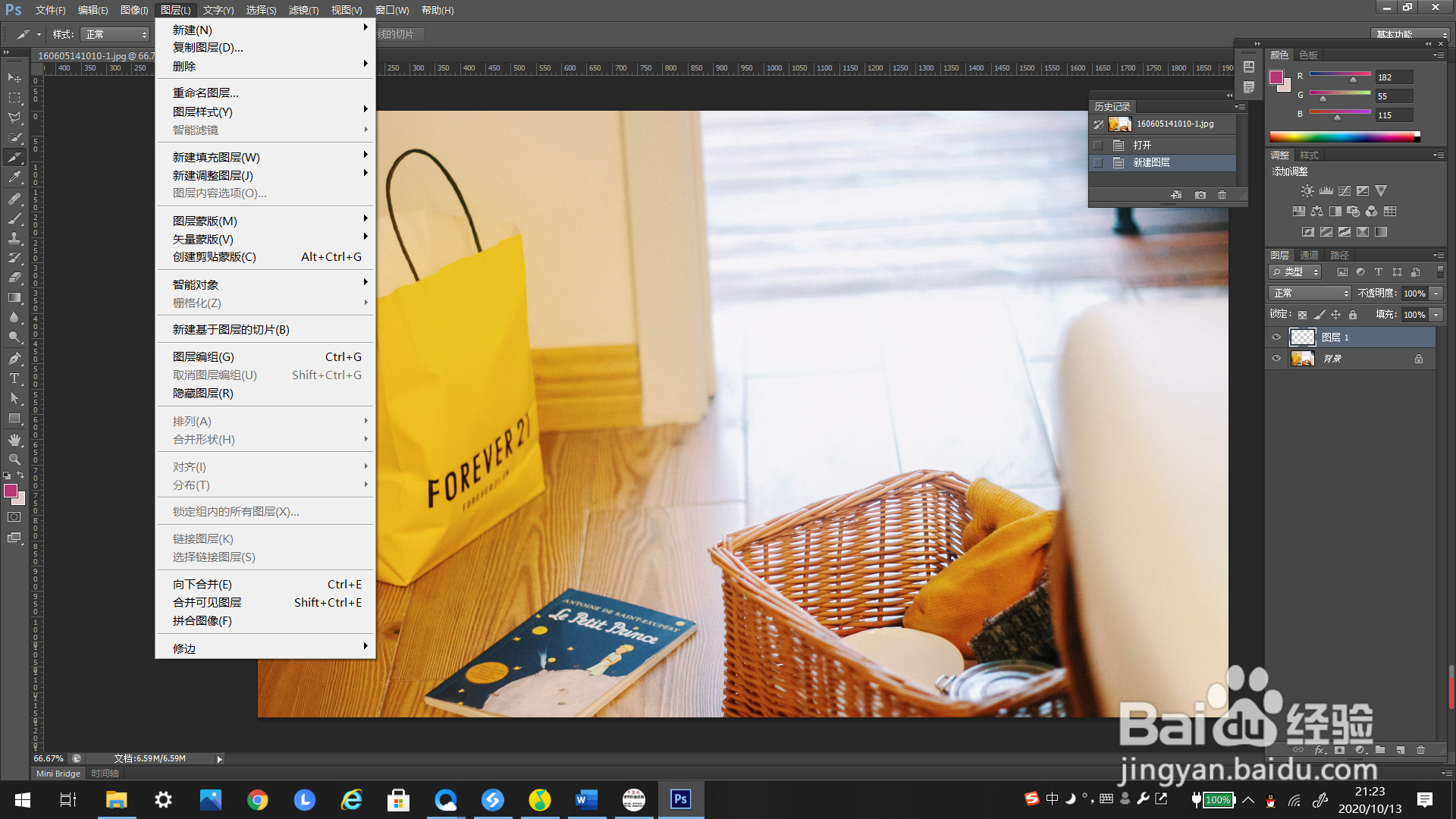
4、选择下选框里的“图层”,点击弹出右选框。
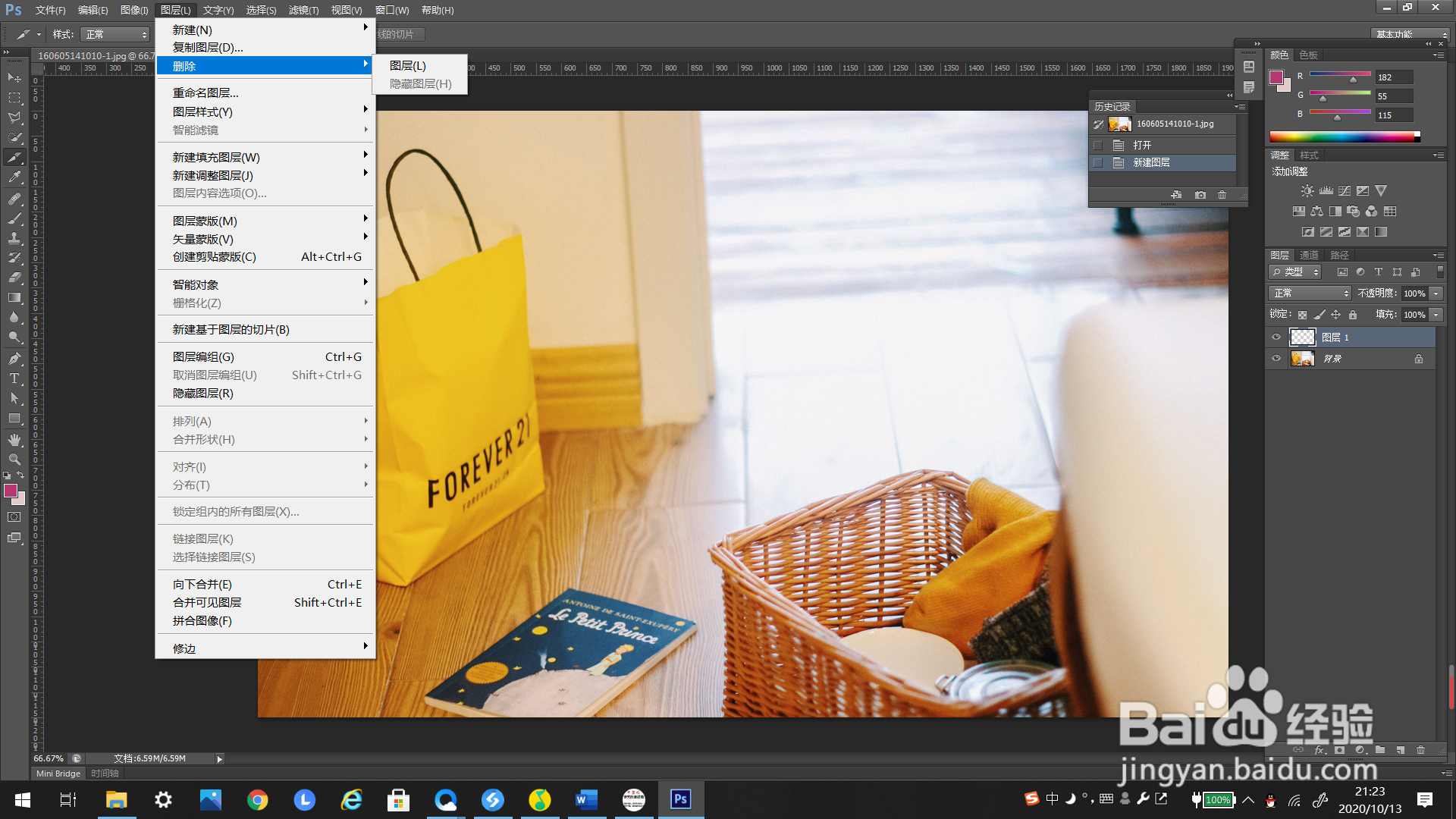
5、在右选框里选择“删除”,点击一下。
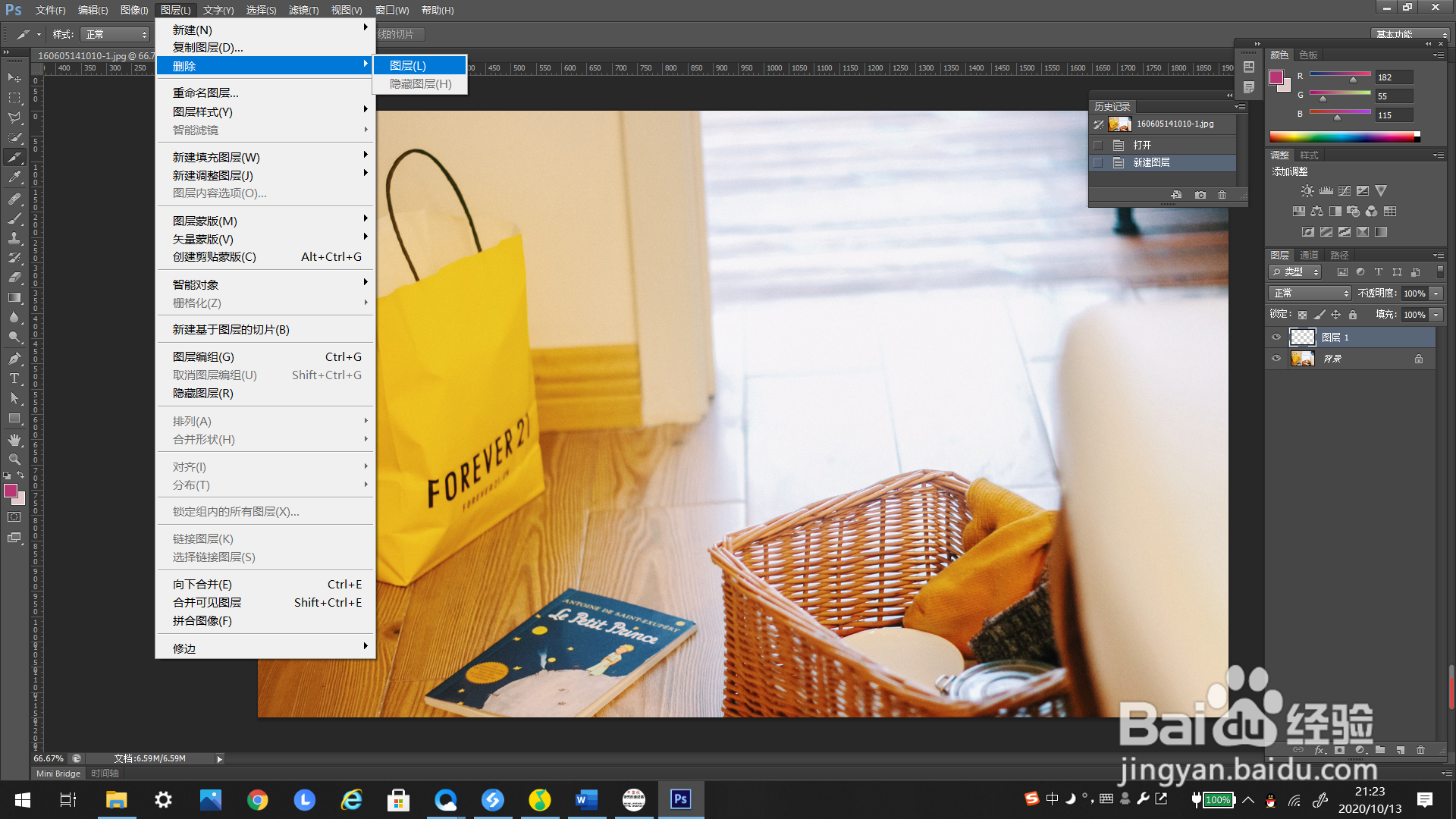
6、随后会弹出是否确定框,是为了防止误删。
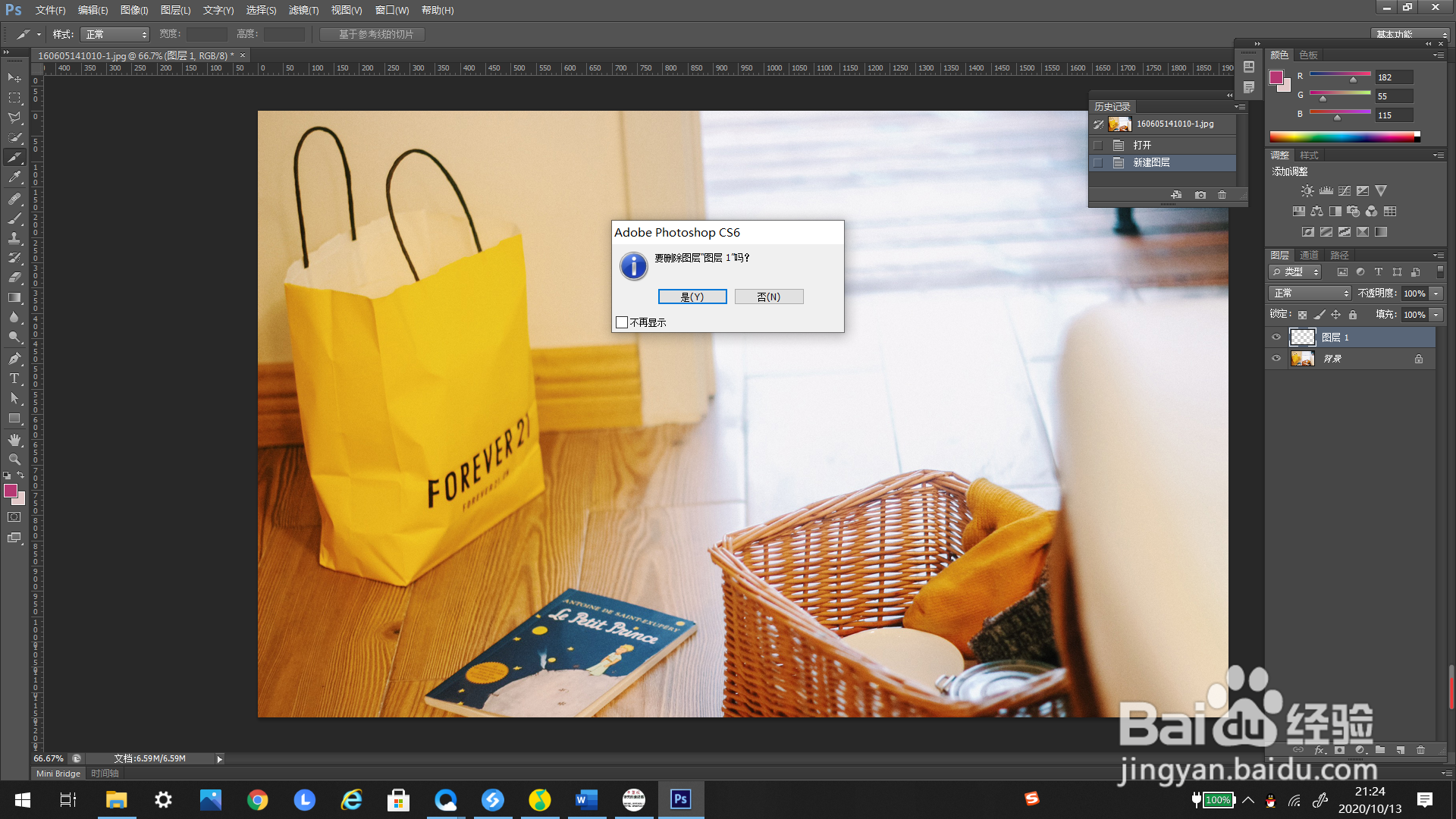
7、点击确定这个新建图层就被删掉了。